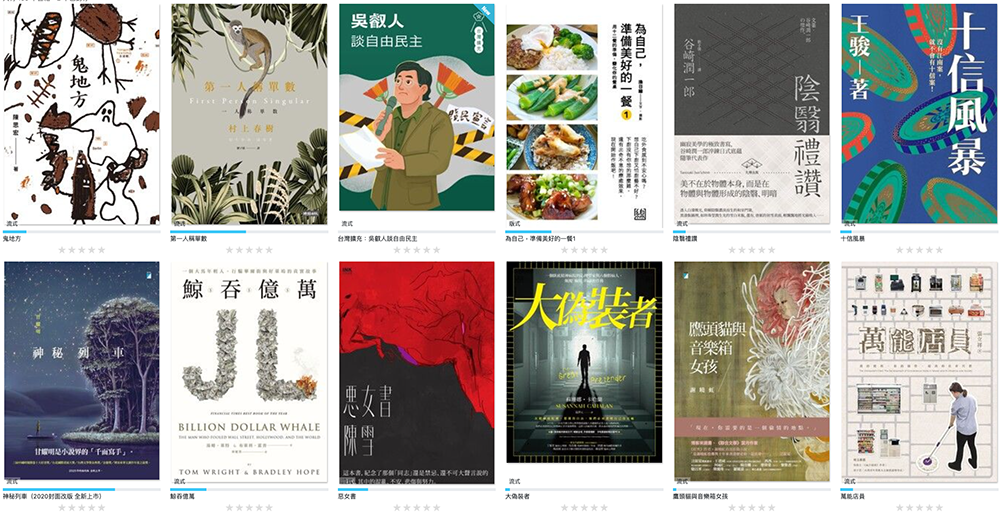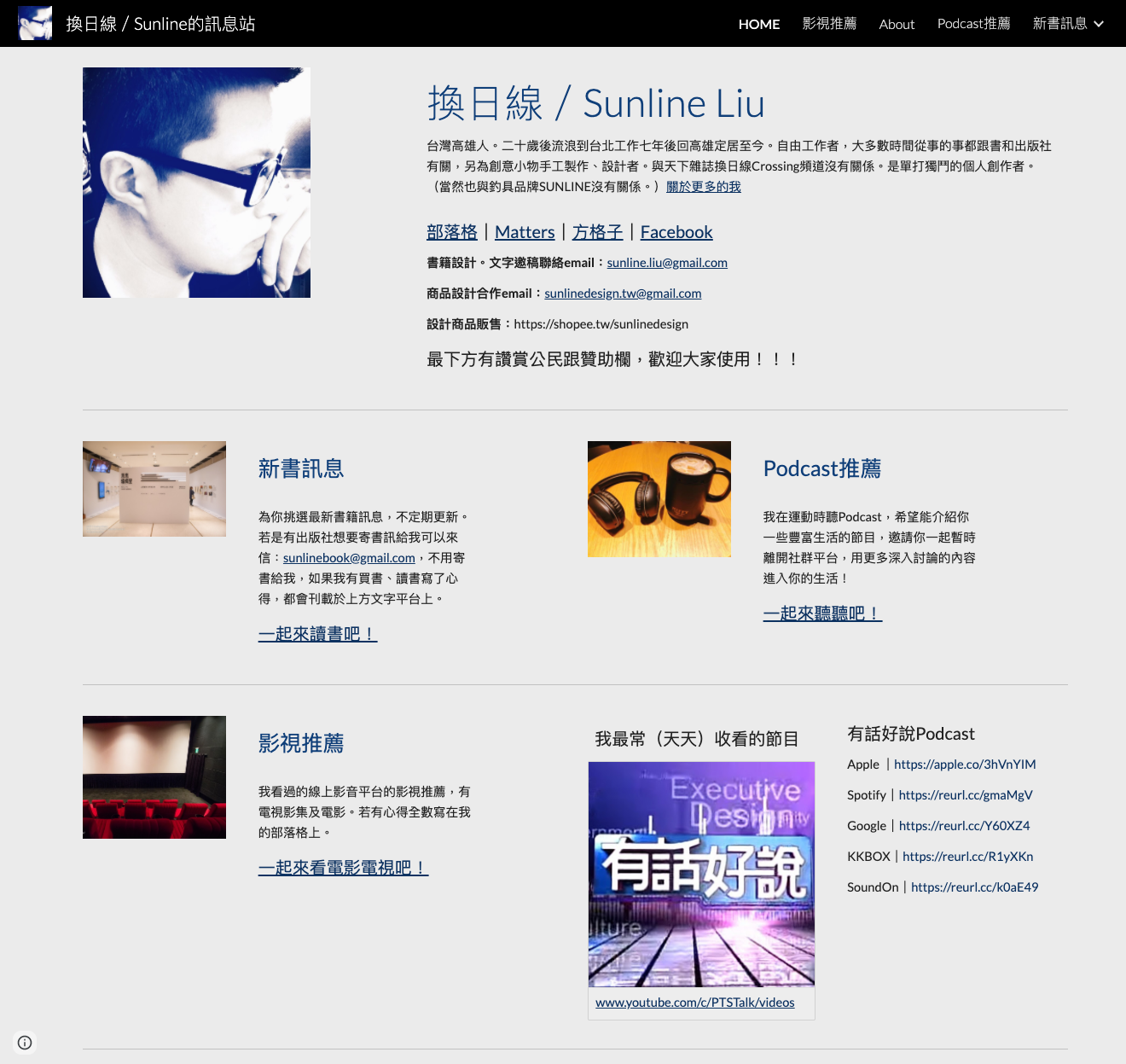上一篇文章〈Leanpub 數位出版平台簡介〉介紹了 Leanpub 出版平台的特色和優缺點,以及它的付費方案與分潤(即與作者的拆帳比例)。現在,我們要來認識 Leanpub 網站的使用介面,以便了解它的基本操作方式。
綱要:
- 註冊成為會員
- 登入 Leanpub 網站
- Leanpub 網站功能概覽
- 設定 PayPal 收款帳戶
註冊成為會員
要使用 Leanpub 網站的各項出版功能,首先必須註冊成為 Leanpub 會員,而且一旦成為 Leanpub 會員,就同時具備了讀者和作者的身分,不僅可以在 Leanpub 線上書店買書,也可以到後台建立新書。如果你已經是 Leanpub 會員,便可跳至下一節。
註冊成為會員的步驟很簡單,只要輸入個人的姓名、帳戶名稱(會員代號)和密碼。操作步驟如下:
- 用瀏覽器開啟 Leanpub 網站: https://leanpub.com。
- 進入網站首頁之後,點一下右上角的[Sign Up],接著參考下圖的說明,輸入一些基本資料。

各欄位資料輸入完畢之後,點一下[Create Account]便可註冊成為會員。
登入 Leanpub 網站
成為會員之後,每當要登入網站時,只要在首頁右上角點一下[Sign In],輸入先前註冊的電子郵件地址和密碼,便可登入網站。
登入之後,網頁右上角會有一個會員頭像的圖示,點一下圖示,會顯示如下圖的功能清單(我在每一項功能的右邊加註了中文):

從這個選單可以發現,Leanpub 不只提供電子書的製作與出版服務,它也能夠製作線上課程(course)。Leanpub 的線上課程其實只是加強版的電子書,它可以讓作者在電子書裡面插入 Youtube 影片,以及加入課後練習和解答;這跟其他以影片為主的線上教學平台(如 Udemy)很不一樣。
往後將聚焦在電子書的部分,而不會介紹 Leanpub 線上課程的製作方法。
請點一下圖中選單的各項功能,大概看一下點進去的頁面有哪些東西。先有個印象就好。
如果你現在就點[Create a Book]來建立書籍,這本書的出版者便會是你的名字。也就是說,這本書會以你個人作者的名義來出版,而未來賣書的收入也會撥入你的 PayPal 帳戶。
註:Leanpub 原本有提供豐富的「出版社」相關功能,讓每一位作者能夠建立屬於自己的線上出版社,但後來經過一些路線的調整,與出版社有關的功能都已經被弱化或隱藏。
此時請不用急著建立書籍,我們很快就會看到建立書籍的詳細步驟。
Leanpub 網站功能概覽
欲充分利用 Leanpub 平台的功能,我們得先大致了解 Leanpub 網站的頁面組織結構與操作方式,以免每次想要使用某項功能的時候,花很多時間才找到。
首先來看一下,當你登入 Leanpub 網站之後的首頁會是什麼樣子:

頁面頂端橫列可以說是網站的「導覽列」,它的內容並非固定不變,而是會隨著你目前所在的頁面而變動。
唯一固定的是左上角的的書本圖示,點一下就可以回到網站首頁。緊鄰書本圖示右邊的文字連結 Store 是「當前使用的第一層功能」,而且它的旁邊有個倒三角形,表示點一下就會開啟下拉選單,而選單裡面會顯示所有的「第一層功能」,如下圖:

我在每個項目的右邊標註了中文,你可以依序點一下選單的每個項目(尤其是 Account、Author、和 Overview),快速看一下裡面有哪些東西。
這裡要特別說的是「Overview」,因為它集結了 Leanpub 網站大部分的功能,而且依功能分類,全攤開在一個頁面,一覽無遺,宛如一個後台網站的入口,挺方便的。參考下圖:

圖中可以看到六大類功能(正好對應至前面說的「第一層功能」選單),由左至右為:
- ACCOUNT:會員帳戶相關功能。
- AUTHOR:作者相關功能。
- LIBRARY:你的書櫃。從這裡可以找到所有你曾購買的書籍和課程。
- PURCHASES:你的購買紀錄。
- STORE:Leanpub 的線上書店。
- SUPPORT:技術支援,包括一些線上文件和討論區的入口。
每當你找不到 Leanpub 的某項功能,請記得打開這個 Overview 頁面,大部分都能找到。
網站功能路徑的表示法
了解 Leanpub 網站的導覽列和六大類(第一層)功能之後,現在我們可以約定一下網站某項功能的操作路徑該如何表示了。
格式:第一層功能 | 第二層功能 | 第三層功能……(依此類推)
比如說,欲找到你自己出版或正在寫作的書,操作路徑會表示成:
操作路徑:Author | Books | Dashboard
實際操作的過程如下圖:

要特別提醒的是,雖然圖中顯示「Books」是「Author」底下的第一項子功能,但是當你在第一層功能選單裡點選「Author」時,預設的頁面並不是「Books」,而是「Metrics」(作者的收入統計數據)。也就是說,每一層功能選單的預設頁面不一定是下一層選單的第一項功能。
用文字敘述有點冗長而且不易理解,請實際操作一下,應該就能明白。此外,Leanpub 網站可能會持續改版,而使得網站操作介面跟這裡描述的略有差異,但只要能掌握網站的頁面組織方式,即使將來有些功能換了位置,應該稍微摸索一下就能找到。
設定 PayPal 收款帳戶
由於 Leanpub 是透過 PayPal 來支付賣書所得,所以如果你還沒有 PayPal 帳戶,不妨先申請一個,因為你遲早都得透過 PayPal 來收款。
加入 PayPal 會員是免費的,你可以到官網 https://www.paypal.com 註冊新會員。註冊時,網站會問你是要用這個帳戶來線上購物、還是用來收款,此時請選擇收款類型的帳戶。當你看到「使用 PayPal 接受交易款項」或「商業用戶」之類的選項,選它就對了。
一旦有了 PayPal 帳戶,便可以透過以下操作路徑來設定你在 Leanpub 網站上的個人收款資料:
操作路徑:Author | Royalties
頁面如下圖所示:

下一步
現在,你應該已經註冊成為 Leanpub 會員,也就具備作者的身分了,可以開始建立你的第一本書了。下一回,我會一步一步帶領你建立你的第一本書。
Happy Publishing!
本文摘自電子書《Leanpub 自出版實戰》(讀墨、Kobo 也有上架)